CAD怎么对齐文字?CAD文字对齐教程 点击:95 | 回复:0
发表于:2022-01-11 14:35:19
楼主
CAD怎么对齐文字?如下图所示CAD图纸中的文字乱七八糟的,看起来杂乱无章,怎么才能将图纸中的CAD文字对齐呢?本文小编就以浩辰CAD软件为例来给大家分享一下CAD文字对齐的操作技巧吧!

CAD文字对齐操作步骤:
1. 启动浩辰CAD软件,输入TEXTALIGN命令并点击回车键或者是在菜单栏中点击【文字】—【文字对齐】。
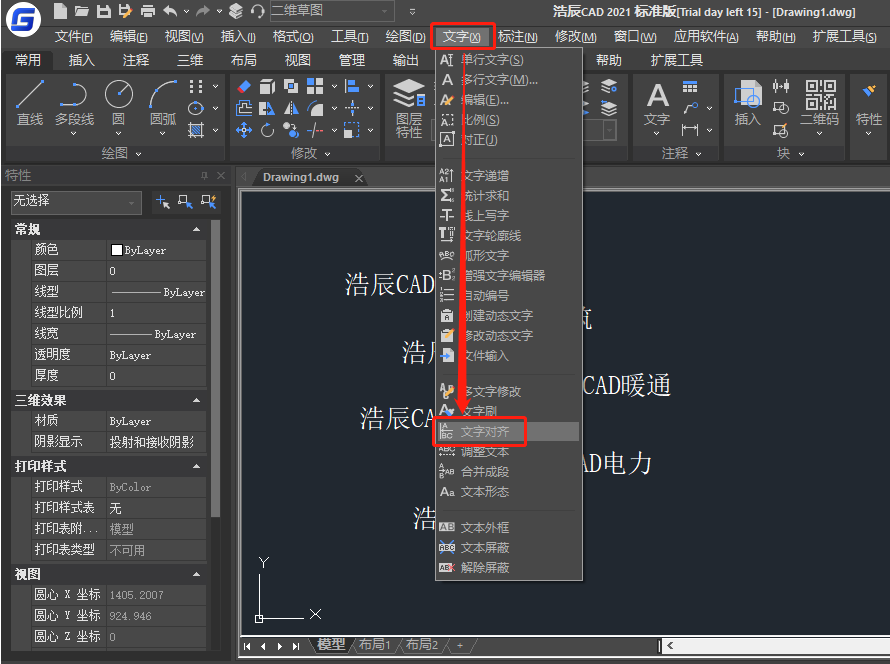
2. 根据命令行提示在图纸中框选需要对齐的文本对象,选中后的CAD文字会变虚,点击回车键确认。
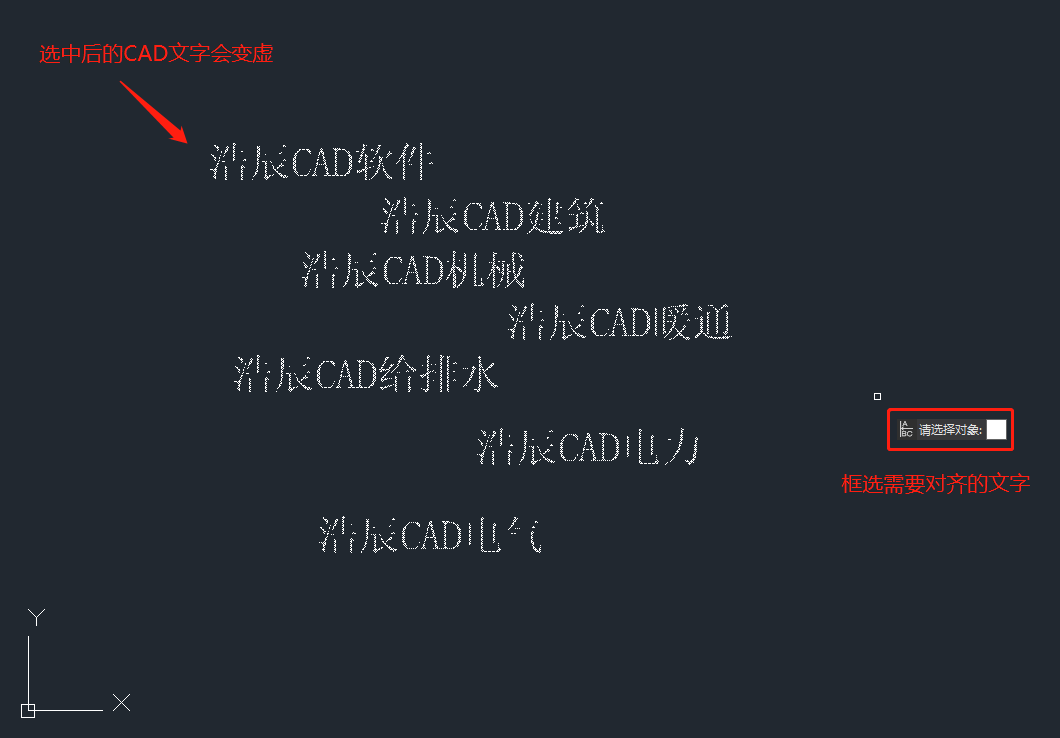
3. 根据提示选择对齐方式[X轴(X)/Y轴(Y)/两点(P)]。比如:输入X并点击回车键,即是选择X轴对齐方式。
4. 继续根据提示在图纸中指定对齐点即可完成CAD文字对齐。
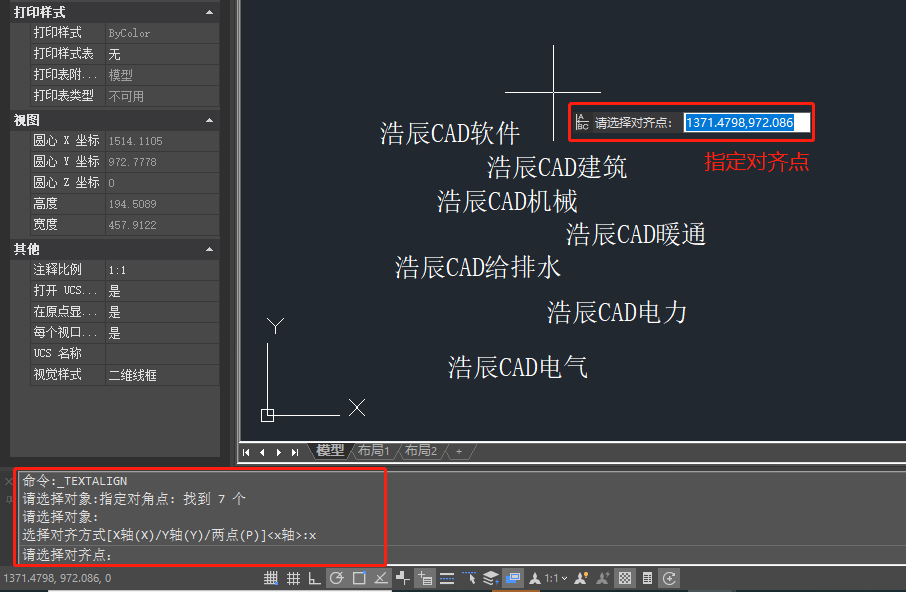
5. CAD文字对齐后的效果图如下(X轴对齐):
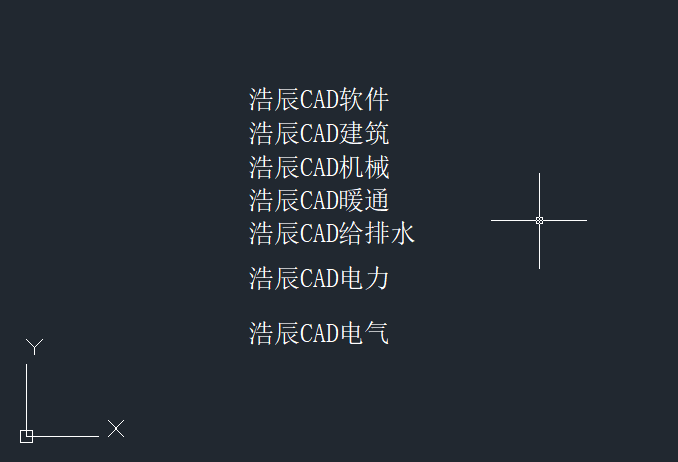
(1)Y轴对齐。Y轴对齐与X轴对齐类似,只是对齐方向不同而已。比如,在绘制表格时,为了使表格更美观,需要将文字在水平方向上对齐,就可以使用此功能快速达到目的。
(2)两点对齐。如果选择两点对齐方式,浩辰CAD会以用户指定的两个点确定一条直线,然后将文字的插入点对齐到直线上。
本篇CAD教程中给大家操作的是较为常见的X轴对齐方式,其他两种CAD文字对齐方式就不再赘述了,相信大家能够举一反三。还要注意浩辰CAD软件中CAD文字对齐仅对文本有效,图形对象的对齐可以使用ALIGN命令哦!
楼主最近还看过
热门招聘
相关主题
- 霍尔传感器应用前景怎么样
 [270]
[270] - 你给我一个idea,让你撬动一个...
 [221]
[221] - 日本SEIBU慢走丝线切割机
 [396]
[396] - 如何在PDM应用中将借用操作改...
 [448]
[448] - 云平台解决方案
 [242]
[242] - 怎么upload不了了?
 [346]
[346] - 智能传感器-----电容液位计原...
 [224]
[224] - 智能软件------运用信息化解...
 [214]
[214] - WebAccess通过SOAP/XML接口协...
 [3244]
[3244] - devicenet总线模块详细参数,...
 [515]
[515]

官方公众号

智造工程师
-

 客服
客服

-

 小程序
小程序

-

 公众号
公众号

















 工控网智造工程师好文精选
工控网智造工程师好文精选
